電子郵件地址僅用於接收或發送電子郵件?
Gmail回答否。
今天,通過Gmail,您可以處理過去只在iPhone上執行的聯繫人。
在Gmail上管理您的iPhone聯繫人盡可能方便。
問題是 如何將iPhone聯繫人同步到Gmail 更新?
此頁面收集了3將聯繫人從iPhone轉移到Gmail的有效方法。
繼續閱讀並獲取詳細指南。
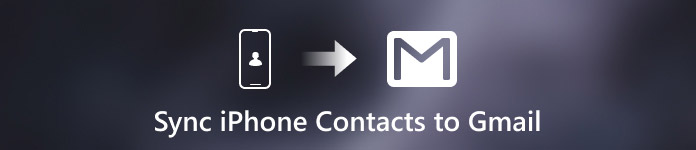
- 部分1:自動將Google聯繫人的iPhone聯繫人同步到Gmail
- 部分2。 如何使用iCloud將iPhone聯繫人轉移到Gmail
- 部分3。 如何在沒有iCloud的情況下將iPhone聯繫人導出到Gmail(最簡單)
部分1:自動將Google聯繫人的iPhone聯繫人同步到Gmail
當我們在Android手機上同步Google通訊錄時,我們需要做的就是在“設置”中添加Google帳戶。 實際上,iPhone在“設置”應用中也有類似的客戶經理功能。 這是將iPhone聯繫人同步到Gmail的最簡單方法。
步驟1。 解鎖iPhone,轉到“設置”應用,然後將設備連接到Wi-Fi網絡。
步驟2。 如果您使用的是iOS 10.2或更早版本,請找到並點擊“郵件,聯繫人,日曆”。 在iOS 10.3及更高版本上,轉到“聯繫人”>“帳戶”選項。 然後轉到“添加帳戶”,然後選擇“ Google”。
步驟3。 當您轉到Gmail帳戶屏幕時,輸入您的Gmail帳戶和密碼,然後將“聯繫人”開關切換到“開啟”位置。 現在,您已完成將iPhone聯繫人導出到Gmail。

每當您在iPhone上更改或添加聯繫人時,更改也會同步到Google聯繫人。
請注意,如果您不想始終將所有聯繫人更新為Gmail,只需關閉“聯繫人”即可。 然後,如果您不小心刪除了iPhone上的聯繫人,您將有機會 從Gmail恢復聯繫人.
部分2。 如何使用iCloud將iPhone聯繫人轉移到Gmail
和以前一樣,iCloud可以很好地備份iPhone聯繫人,然後從iCloud導出iPhone聯繫人,並將聯繫人導入Gmail。
步驟1。 將iPhone聯繫人備份到iCloud
打開您的iPhone,然後點擊“設置”。 在頂部找到您的Apple帳戶,然後單擊它。 向下滾動以找到“ iCloud”按鈕。 切換到“聯繫人”,然後您的iCloud帳戶將開始自動同步iPhone聯繫人。
只需耐心等待整個備份過程。

步驟2。 將iPhone聯繫人備份導出到計算機
Go to www.icloud.com on your computer. Enter your Apple ID and password. Click "Contacts" to see all your iPhone contacts.
Select iPhone contacts you wanna sync to Gmail. Click the "Settings" button in the lower left corner. Choose "Export vCard" option from the drop-down menu.

步驟3。 將iPhone聯繫人導入Gmail
在計算機上登錄您的Gmail帳戶(忘記了Gmail用戶名?),請訪問“聯繫人”,然後在左側面板中選擇“導入聯繫人”。 單擊“選擇文件”按鈕以選擇之前下載的聯繫人。 單擊“導入”以成功使用iCloud備份iPhone聯繫人。
小提示: Gmail允許您以Google CSV,Outlook CSV和vCard格式導出聯繫人。 但iPhone通訊錄僅支持vCard。

通過這種方式,您可以強制將所有聯繫人同步到Gmail,包括那些不需要的聯繫人,如果互聯網不好,備份過程可能需要很長時間。
部分3。 如何在沒有iCloud的情況下將iPhone聯繫人導出到Gmail(最簡單)
無論您使用何種工具,iCloud備份或Google帳戶,您都會發現該流程需要無線網絡,因此您無法決定選擇性聯繫人同步到Gmail。 為了避免這種不便,我們建議使用iPhone Transfer最簡單的方法。
它可以通過快速從iPhone到計算機提取選擇性聯繫人來幫助您簡化整個過程。

4,000,000 +下載
步驟1。 將iPhone連接到電腦
免費下載此軟件到您的計算機。 運行此工具後,使用USB電纜連接iPhone和計算機。

步驟2。 轉移iPhone聯繫人
從左側功能區中選擇“聯繫人”,然後選擇所需的聯繫人。 單擊窗口頂部的“導出到PC”,將iPhone聯繫人保存到計算機。 您也可以選擇左側的“工具包”。 單擊“聯繫人備份”以將所有聯繫人保存在計算機上。
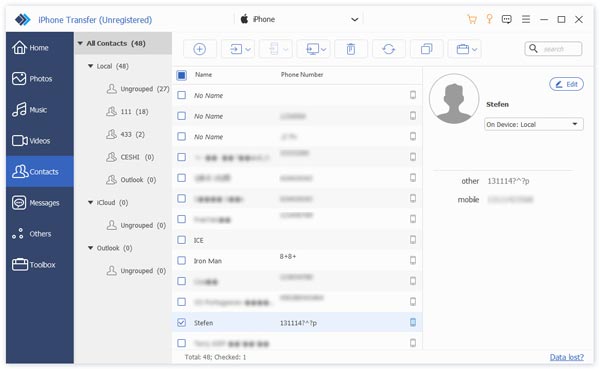
步驟3。 將iPhone聯繫人導入Gmail
然後,您只需按照第二種方法中的步驟3將聯繫人導入Gmail。
iPhone Transfer比您想像的更好。
它也適用於你:








